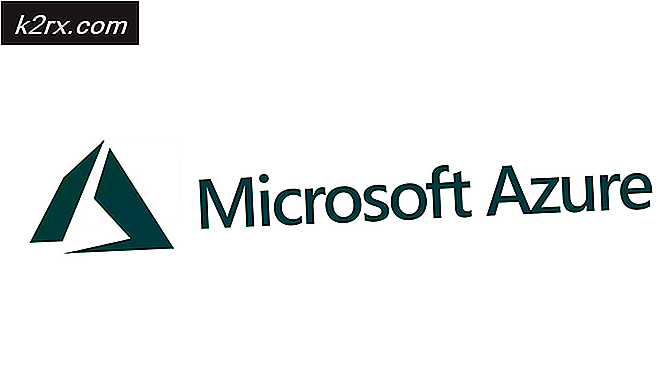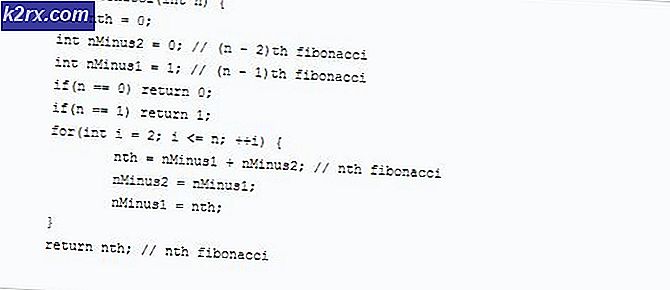Khắc phục: 'Đã tạm dừng sạc không dây' trong điện thoại Galaxy Note
Kho vũ khí điện thoại của Samsung bao gồm dòng sản phẩm “Note” có các thiết bị di động màn hình lớn với bút “S” có thể được sử dụng để thực hiện các chức năng khác nhau. Samsung cũng mở rộng tính năng sạc nhanh và sạc không dây cho những điện thoại di động này nhưng gần đây có rất nhiều báo cáo đã xuất hiện về việc Điện thoại không sạc được trên Bộ sạc không dây và sau 10-15 giây đặt điện thoại vào bộ sạc, “Đã tạm dừng sạc không dây”Có thể được nhìn thấy.
Nguyên nhân nào gây ra lỗi "Sạc không dây bị tạm dừng"?
Sau khi nhận được nhiều báo cáo từ nhiều người dùng, chúng tôi đã quyết định điều tra vấn đề và đưa ra một bộ giải pháp để loại bỏ vấn đề cho hầu hết người dùng của chúng tôi. Ngoài ra, chúng tôi đã xem xét các lý do mà lỗi này được kích hoạt và liệt kê chúng bên dưới.
Bây giờ bạn đã có hiểu biết cơ bản về bản chất của vấn đề, chúng ta sẽ chuyển sang các giải pháp. Đảm bảo thực hiện các giải pháp này theo thứ tự cụ thể mà chúng được cung cấp để tránh bất kỳ xung đột nào.
Giải pháp 1: Kiểm tra bộ sạc
Là bước khắc phục sự cố cơ bản nhất, chúng tôi khuyên bạn nên kiểm tra xem liệu bộ sạc Là kết nối đúng cách. Ngoài ra, kết nối bộ sạc đến khác điện thoại hoặc là điện thoại đến khác bộ sạc và kiểm tra xem quá trình sạc có được bắt đầu hay không. Nếu bộ sạc hoạt động tốt với các thiết bị khác, hãy tiếp tục với các giải pháp bên dưới
Giải pháp 2: Bật tùy chọn sạc nhanh không dây
Có thể một số tính năng nhất định của tùy chọn Sạc không dây có thể bị hạn chế nếu tùy chọn Sạc không dây nhanh không được bật trong cài đặt. Do đó, trong bước này, chúng tôi sẽ bật Tính năng “Sạc không dây nhanh” ”trong cài đặt. Vì điều đó:
- Kéo xuống thông báo và chọn “Cài đặtBiểu tượng ”.
- Trong Cài đặt, hãy nhấn vào nút “Nâng cao Đặc trưngTùy chọn "và nhấn vào"Phụ kiện”
- Trong tiêu đề Bộ sạc không dây nhanh, hãy chuyển “Nhanh Không dây Sạc" Lựa chọn "TRÊN“.
- Kết nối bộ sạc của bạn và kiểm tra để xem sự cố vẫn tiếp diễn.
Giải pháp 3: Cập nhật ứng dụng PlayStore
Nếu một số ứng dụng của bên thứ ba không được cập nhật lên phiên bản mới nhất, chúng có thể ảnh hưởng đến các yếu tố quan trọng của thiết bị và gây ra xung đột với một số tính năng nhất định. Do đó, trong bước này, chúng tôi sẽ kiểm tra và cập nhật tất cả các ứng dụng của bên thứ ba.
- Nhấn vào Google Chơi Cửa hàng và sau đó trên biểu tượng “Thực đơn”Trong hàng đầu trái góc.
- Bên trong Thực đơn, nhấp vào nút “Của tôi Ứng dụng & Trò chơi" Lựa chọn.
- Nhấn vào “Kiểm tra cho Cập nhật”Hoặc trên tùy chọn“Làm tươi”Nếu quá trình kiểm tra đã hoàn tất.
- Nhấp vào nút “Cập nhật Tất cả”Nếu có bất kỳ bản cập nhật nào có sẵn.
- Chờ đợi cho nó để Tải xuống và Tải về cập nhật cần thiết cho các ứng dụng.
- Hiện nay kết nối của bạn bộ sạc và kiểm tra để xem sự cố vẫn tiếp diễn.
Giải pháp 4: Cập nhật ứng dụng Galaxy
Samsung cung cấp điện thoại di động của họ với một số ứng dụng được cài đặt sẵn cần thiết cho một số tính năng nhất định mà họ cung cấp. Chúng có thể gây ra xung đột trong hệ thống nếu không được cập nhật các phiên bản mới nhất. Do đó, trong bước này, chúng tôi sẽ cập nhật Ứng dụng Samsung. Vì điều đó:
- Nhấn vào “ngân hà Ứng dụng"Và nhấp vào"ngân hà Ứng dụng”Ở trên cùng bên trái.
- Nhấn vào “Của tôi Ứng dụngTùy chọn "và sau đó nhấn vào"Cập nhật”Để kiểm tra các bản cập nhật mới.
- Nhấn vào “Cập nhật Tất cả”Nếu các bản cập nhật có sẵn cho các Ứng dụng Galaxy đã cài đặt.
- Chờ đợi cho Cập nhật được đã tải xuống và Cài đặt.
- Hiện nay kết nối của bạn bộ sạc và kiểm tra để xem sự cố vẫn tiếp diễn.
Giải pháp 5: Kiểm tra các bản cập nhật phần mềm
Cập nhật phần mềm thường cung cấp nhiều bản sửa lỗi và nếu các bản cập nhật phần mềm quan trọng chưa được cài đặt trên thiết bị, nhiều lỗi có thể chưa được vá. Do đó, trong bước này, chúng tôi sẽ kiểm tra xem có bản cập nhật Phần mềm nào không. Vì điều đó:
- Kéo xuống ngăn thông báo và nhấn vào “Cài đặt biểu tượng“.
- Cuộn xuống và nhấp chuột trên “Phần mềm Cập nhật" Lựa chọn.
- Lựa chọn các "Kiểm tra cho Cập nhật”Tùy chọn và chờ đợi để quá trình kiểm tra kết thúc.
- Nhấn vào trên “Tải xuống Cập nhật thủ công”Nếu có bản cập nhật.
- Các bản cập nhật bây giờ sẽ tự động đã tải xuống và khi thông báo nhắc bạn cài đặt chúng lựa chọn “Đúng“.
- Điện thoại bây giờ sẽ là khởi động lại và các bản cập nhật sẽ Cài đặt, sau đó nó sẽ khởi động trở lại lên bình thường.
- Kết nối bộ sạc của bạn và kiểm tra xem sự cố có tồn tại hay không.
Giải pháp 6: Xóa phân vùng bộ nhớ cache
Nếu bộ nhớ cache bị hỏng, nó có thể gây ra nhiều vấn đề với các yếu tố quan trọng của các ứng dụng và tính năng Hệ thống. Do đó, trong bước này, chúng tôi sẽ xóa bộ nhớ cache thông qua Chế độ khôi phục. Vì điều đó:
- Nhấn và giữ nút nguồn và chọn "TẮT".
- Giữ đồng thời nút “Home” và nút “VolumeUP”, sau đó nhấn và giữ nút “Nguồn”.
- Khi màn hình Logo Samsung xuất hiện, chỉ nhả phím “Nguồn”.
- Khi màn hình logo Android hiển thị, hãy thả tất cả các phím, màn hình có thể hiển thị “Đang cài đặt bản cập nhật hệ thống” trong vài phút trước khi hiển thị Tùy chọn khôi phục Android.
- Nhấn phím “Giảm âm lượng” cho đến khi “Wipe Cache Partition” được tô sáng.
- Nhấn nút “Nguồn” và đợi thiết bị xóa phân vùng bộ nhớ cache.
- Khi quá trình hoàn tất, điều hướng xuống danh sách thông qua nút “Giảm âm lượng” cho đến khi “Khởi động lại hệ thống ngay” được tô sáng.
- Nhấn phím “Nguồn” để chọn tùy chọn và khởi động lại thiết bị.
- Khi thiết bị được khởi động lại, kết nối bộ sạc của bạn và kiểm tra để xem sự cố vẫn tiếp diễn.
Lưu ý: Bạn phải hết sức cẩn thận với quá trình này vì chỉ cần một sai sót nhỏ trong quá trình này cũng có thể khiến phần mềm điện thoại bị brick vĩnh viễn.